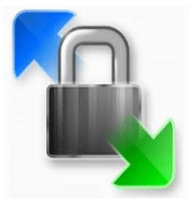Jak utworzyńá narzńôdzie do automatycznego pobierania i wysyŇāania plik√≥w przy uŇľyciu polecenia WinSCP.
Data publikacjiÔľö9 grudnia 2020 r.
INFOMARTION„ÄÄÔľě„ÄÄJak utworzyńá narzńôdzie do automatycznego pobierania i wysyŇāania plik√≥w przy uŇľyciu polecenia WinSCP.
PrzeglńÖd.
Utworzenie narzńôdzia do automatycznego pobierania i wysyŇāania plik√≥w przy uŇľyciu polecenia WinSCP. Wykonaj polecenia dostarczane przez program WinSCP za pomocńÖ wiersza poleceŇĄ. Nic dziwnego, Ňľe WinSCP udostńôpnia polecenia. Zazwyczaj uŇľywa sińô pliku "WinSCP.exe", ale dostńôpny jest r√≥wnieŇľ plik "WinSCP.com". Prawie nigdy nie zobaczysz folderu "C:‚ĄĘProgram Files (x86)‚ĄĘWinSCP" w miejscu docelowym skr√≥tu, poniewaŇľ zazwyczaj otwierasz go z poziomu skr√≥tu, ale jeŇõli spojrzysz na miejsce docelowe skr√≥tu, powinien tam byńá r√≥wnieŇľ zapisany folder "WinSCP.com". W tym miejscu tworzone jest narzńôdzie.
Spis treŇõci
- Co to jest polecenie WinSCP?
- 1-1. Co moŇľesz zrobińá.
- 1-2. Czego nie moŇľna robińá.
- Narzńôdzie do automatycznego pobierania plik√≥w
- 2-1. tworzenie strony
- 2-2. przygotowanie do wdroŇľenia
- 2-3. wdroŇľenie
- Narzńôdzie do automatycznego przesyŇāania danych
- 3-1. tworzenie strony
- 3-2. przygotowanie do wdroŇľenia
- 3-3. wdroŇľenie
- Inne polecenia, kt√≥re mogńÖ byńá czńôsto uŇľywane
- 4-1. uwierzytelnianie kluczy
- 4-2. WywoŇāanie powŇāoki
- streszczenie
1. Co to jest polecenie WinSCP?
Polecenie WinSCP jest poleceniem umoŇľliwiajńÖcym wykonywanie operacji zwińÖzanych z programem WinSCP, kt√≥re normalnie wykonuje sińô w graficznym interfejsie uŇľytkownika. Ta operacja, kt√≥rńÖ normalnie wykonuje sińô na ekranie, jest wykonywana za pomocńÖ polecenia.
1-1. Co moŇľesz zrobińá.
MoŇľna pobierańá i wysyŇāańá pliki, tworzyńá foldery, wywoŇāywańá polecenia powŇāoki i wiele innych rzeczy.
Polecenia, kt√≥re mogńÖ byńá czńôsto uŇľywane, obejmujńÖ.
open„ÉĽ„ÉĽ„ÉĽSŇāuŇľy do ŇāńÖczenia.
get„ÉĽ„ÉĽ„ÉĽSŇāuŇľy do pobierania plik√≥w.
put„ÉĽ„ÉĽ„ÉĽSŇāuŇľy do przesyŇāania plik√≥w.
exit„ÉĽ„ÉĽ„ÉĽSŇāuŇľy do cińôcia.
1-2. Czego nie moŇľna robińá.
MoŇľliwe jest pobieranie i wysyŇāanie podstawowych plik√≥w, ale po uŇľyciu systemu trudno jest kontrolowańá szczeg√≥Ňāy.
Na przykŇāad trudne wydawaŇāo sińô "sprawdzenie daty aktualizacji pliku i pobranie pliku z okreŇõlonńÖ datńÖ aktualizacji".
JeŇõli chcesz doŇāńÖczyńá zŇāoŇľone warunki do pliku, kt√≥ry ma byńá poddany manipulacji, moŇľesz wywoŇāańá powŇāokńô poleceniem "call", co moŇľna osińÖgnńÖńá za pomocńÖ poleceŇĄ systemu Windows, Linux itp.
2. Narzńôdzie do automatycznego pobierania plik√≥w
ChcielibyŇõmy stworzyńá narzńôdzie, kt√≥re bńôdzie automatycznie pobierańá dzienniki umieszczone na serwerze linuksowym.
2-1. tworzenie strony
Utw√≥rz narzńôdzie z nastńôpujńÖcymi warunkami.
„ÉĽWindows 10 jako Ňõrodowisko wykonawcze.
„ÉĽSerwer, kt√≥ry ma zostańá przejńôty, to Linux.
„ÉĽAdres IP 192.168.50.10.
Najpierw naleŇľy utworzyńá plik bat, kt√≥ry bńôdzie punktem wyjŇõcia do aktywacji.
@setlocal enabledelayedexpansion
@set time2=%time: =0%
@set MKDIR_NAME=%date:~0,4%%date:~5,2%%date:~8,2%%time2:~0,2%%time2:~3,2%%time2:~6,2%
@set FOLDER=%~dp0%MKDIR_NAME%
@mkdir %FOLDER%
@"C:\Program Files (x86)\WinSCP\WinSCP.com" /console /script=%~dp0ftp.txt /parameter %FOLDER%
Z wyjńÖtkiem ostatniego wiersza pozostaŇāa czńôŇõńá procesu to polecenia systemu Windows. TreŇõńá.
@setlocal enabledelayedexpansion
Ustawienia op√≥Ňļnionych zmiennych Ňõrodowiskowych. Kr√≥tko m√≥wińÖc, opis ten zapobiega ustawieniu wartoŇõci zmiennej, kt√≥ra moŇľe nie mieńá odzwierciedlenia w rzeczywistoŇõci.
@set time2=%time: =0%
@set MKDIR_NAME=%date:~0,4%%date:~5,2%%date:~8,2%%time2:~0,2%%time2:~3,2%%time2:~6,2%
@set FOLDER=%~dp0%MKDIR_NAME%
Proces pobierania wartoŇõci yyyymmddhmmss z bieŇľńÖcego czasu i umieszczania jej w zmiennej FOLDER.
@mkdir %FOLDER%
Utw√≥rz folder "yyyymmddhmmss" bezpoŇõrednio pod folderem, w kt√≥rym zostaŇā wykonany program batch.
@"C:\Program Files (x86)\WinSCP\WinSCP.com" /console /script=%~dp0ftp.txt /parameter %FOLDER%
WinSCP.com (polecenie WinSCP). Wykonywane sńÖ polecenia wymienione w pliku "ftp.txt" w tym samym folderze, w kt√≥rym zapisany jest plik wsadowy. Jako argument podaj ŇõcieŇľkńô do folderu, kt√≥ry wŇāaŇõnie utworzyŇāeŇõ.
Na tym koŇĄczy sińô tworzenie pliku rozm√≥wcy. Polecenie WinSCP jest nastńôpnie opisane w pliku "ftp.txt".
option batch on
option transfer binary
open test:testpassword@192.168.50.10
get /var/log/httpd/access_log %1%\
close
exit
TreŇõńá.
option batch on
W przypadku proces√≥w, kt√≥re wymagajńÖ odpytywania, system automatycznie zakŇāada, Ňľe wybrano opcjńô "Nie" i automatycznie wykonuje proces. JeŇõli to wŇāńÖczysz, wszystkie zduplikowane nazwy plik√≥w zostanńÖ automatycznie nadpisane. ÔľąMoŇľna utworzyńá folder "yyyymmddhmmss" i umieŇõcińá w nim pliki, aby jednak nie powtarzaŇāy sińô ich nazwy.ÔľČ
option transfer binary
Ustawienie to umoŇľliwia przesyŇāanie danych w trybie binarnym.
open test:testpassword@192.168.50.10
'username:pass-word@IP address'. PoŇāńÖcz sińô z adresem IP "192.168.50.10".
get /var/log/httpd/access_log %1%\
Zapisz "/var/log/httpd/access_log" w folderze "yyyymmddhhmmss".Ôľą'%1%' to argument przekazany w pliku_get.batÔľČ
MoŇľna takŇľe uŇľywańá wyraŇľeŇĄ regularnych, wińôc jeŇõli napiszesz "/var/log/httpd/*", zostanie pobrany caŇāy dziennik.
close
exit
Jest to proces odŇāńÖczania.
Na tym koŇĄczy sińô tworzenie narzńôdzia.
2-2. przygotowanie do wdroŇľenia
Przed wykonaniem kary pobiera sińô odciski palc√≥w.
JeŇõli z serwerem nigdy nie ŇāńÖczono sińô za pomocńÖ programu WinSCP, pojawi sińô pytanie, czy poŇāńÖczenie jest bezpieczne. JeŇõli uŇľytkownik naciŇõnie przycisk "Tak", zapis o naciŇõnińôciu przycisku "Tak" zostanie pozostawiony w miejscu zwanym obszarem rejestru systemu Windows. Dzińôki temu system nie jest sprawdzany po raz drugi. Podczas uruchamiania narzńôdzia naleŇľy to zrobińá z wyprzedzeniem i zapisańá informacje o serwerze w obszarze rejestru, aby upewnińá sińô, Ňľe poŇāńÖczenie z nim jest bezpieczne, dlatego w wierszu poleceŇĄ naleŇľy wykonańá nastńôpujńÖce polecenia.
"C:\Program Files (x86)\WinSCP\WinSCP.com"
open test:testpassword@192.168.50.10„ÄÄ‚áíZostaniesz poproszony o odpowiedŇļ, wpisz "y".
close
exit
exit
'test:testpassword@192.168.50.10' naleŇľy zastńÖpińá sŇāowami 'username:password@IP address'.
Na tym koŇĄczńÖ sińô wstńôpne przygotowania.
2-3. wdroŇľenie
Wreszcie nadszedŇā czas na jego wdroŇľenie. Kliknij dwukrotnie plik "file_get.bat".
Sukces, jeŇõli folder "yyyymmddhhmmss" zostanie utworzony, a dzienniki zostanńÖ zapisane w tym folderze.
3. Narzńôdzie do automatycznego przesyŇāania danych
Nastńôpnym krokiem jest stworzenie narzńôdzia do umieszczania plik√≥w na serwerze Linux. Podstawowa konstrukcja bńôdzie taka sama jak w przypadku narzńôdzia do pobierania.
3-1. tworzenie strony
Utw√≥rz narzńôdzie z nastńôpujńÖcymi warunkami.
„ÉĽWindows 10 jako Ňõrodowisko wykonawcze.
„ÉĽSerwer docelowy to system Linux.
„ÉĽAdres IP 192.168.50.10.
Najpierw naleŇľy utworzyńá plik bat, kt√≥ry bńôdzie punktem wyjŇõcia do aktywacji.
@setlocal enabledelayedexpansion
@set FOLDER_NAME="put_files\*"
@set FOLDER=%~dp0%FOLDER_NAME%
@set PUT_FOLDER="/tmp/"
@"C:\Program Files (x86)\WinSCP\WinSCP.com" /console /script=%~dp0put_ftp.txt /parameter %FOLDER% %PUT_FOLDER%
Proces polega na zapisaniu plik√≥w w folderze 'put_files' w tym samym folderze, w kt√≥rym wykonywany jest plik wsadowy, czyli w '/tmp/', co zostaŇāo wyjaŇõnione w narzńôdziu do automatycznego pobierania. Sam proces zapisu jest opisany w pliku "put_ftp.txt".
option batch on
option transfer binary
open test:testpassword@192.168.50.10
put %1% %2%
close
exit
Polecenie "put %1%\ %2%" przesyŇāa pliki zgodnie z "plikiem Ňļr√≥dŇāowym" i "folderem docelowym" przekazanymi jako argumenty, chońá pominińôto tu pewne wyjaŇõnienie, poniewaŇľ jest to r√≥wnieŇľ wyjaŇõnione w narzńôdziu do automatycznego pobierania.
3-2. przygotowanie do wdroŇľenia
Podobnie jak w przypadku narzńôdzia do automatycznego pobierania plik√≥w, odciski palc√≥w sńÖ sprawdzane z wyprzedzeniem przed wykonaniem.ÔľąNie jest wymagane, jeŇõli narzńôdzie do automatycznego pobierania zostaŇāo juŇľ raz uruchomione.ÔľČ
Wykonaj nastńôpujńÖce polecenie w wierszu poleceŇĄ.
"C:\Program Files (x86)\WinSCP\WinSCP.com"
open test:testpassword@192.168.50.10„ÄÄ‚áíZostaniesz poproszony o odpowiedŇļ, wpisz "y".
close
exit
exit
'test:testpassword@192.168.50.10' naleŇľy zastńÖpińá sŇāowami 'username:password@IP address'.
Na tym koŇĄczńÖ sińô wstńôpne przygotowania.
3-3. wdroŇľenie
Wreszcie nadszedŇā czas na jego wdroŇľenie. Kliknij dwukrotnie plik "file_put.bat".
Sukces, jeŇõli pliki zapisane w poleceniu 'put_files' zostanńÖ przeniesione do folderu '/tmp/'.
4. Inne polecenia, kt√≥re mogńÖ byńá czńôsto uŇľywane
PrzedstawiliŇõmy podstawowe polecenia zwińÖzane z pobieraniem i wysyŇāaniem plik√≥w, ale chcielibyŇõmy r√≥wnieŇľ opisańá inne polecenia, kt√≥re mogńÖ byńá czńôsto uŇľywane.
4-1. uwierzytelnianie kluczy
WczeŇõniej zalogowano sińô przy uŇľyciu uwierzytelniania hasŇāem zgodnie z poniŇľszym opisem.
open test:testpassword@192.168.50.10
'open username:password@IP address'. W przypadku uwierzytelniania kluczy obowińÖzujńÖ nastńôpujńÖce zasady.
open test@192.168.50.10 -privatekey=id_rsa.ppk
Opcja "-privatekey=id_rsa.ppk" to ŇõcieŇľka do klucza. PoniewaŇľ jest ona podana jako ŇõcieŇľka wzglńôdna, zakŇāada sińô, Ňľe klucz (id_rsa.ppk) znajduje sińô r√≥wnieŇľ w folderze, w kt√≥rym znajduje sińô plik wykonywalny (plik bat). Na przykŇāad, jeŇõli klucz znajduje sińô bezpoŇõrednio pod dyskiem C, wpisz "-privatekey=C:id_rsa.ppk".
4-2. WywoŇāanie powŇāoki
Aby wywoŇāańá powŇāokńô za pomocńÖ polecenia WinSCP, naleŇľy napisańá nastńôpujńÖcńÖ instrukcjńô.
option batch on
option transfer binary
open test:testpassword@192.168.50.10
call sh /tmp/test.sh
close
exit
Polecenie 'test.sh' jest wykonywane przez 'call sh /tmp/test.sh'. MoŇľliwe jest takŇľe przekazywanie argument√≥w. PrzekazujńÖc argumenty, zapisuj je w postaci "call sh /tmp/test.sh param1".
5. streszczenie
Polecenie WinSCP zostaŇāo opisane.
JeŇõli do codziennego rejestrowania i wysyŇāania plik√≥w uŇľywasz interfejsu graficznego WinSCP, moŇľesz to zautomatyzowańá, tworzńÖc narzńôdzia opisane w tym artykule. MoŇľe to byńá drobne zadanie, ale moŇľe pochŇāaniańá duŇľo czasu, chyba Ňľe wykonuje sińô je codziennie. Zachńôcamy do tworzenia narzńôdzi zwińôkszajńÖcych efektywnoŇõńá.
Dzińôkujemy, Ňľe oglńÖdaliŇõcie do koŇĄca.
‚Ė†INFORMATION
Kliknij tutaj, aby przejŇõńá do g√≥rnej strony INFORMACJI.
‚Ė†PROFILE
Kliknij tutaj, aby zobaczyńá profil.
‚Ė†Dane kontaktowe.
W przypadku pytaŇĄ dotyczńÖcych artykuŇāu prosimy o kontakt tutaj.